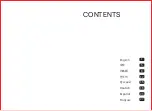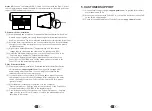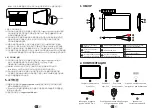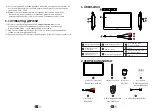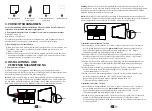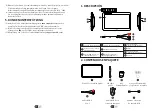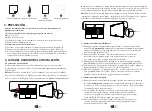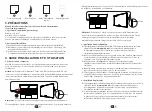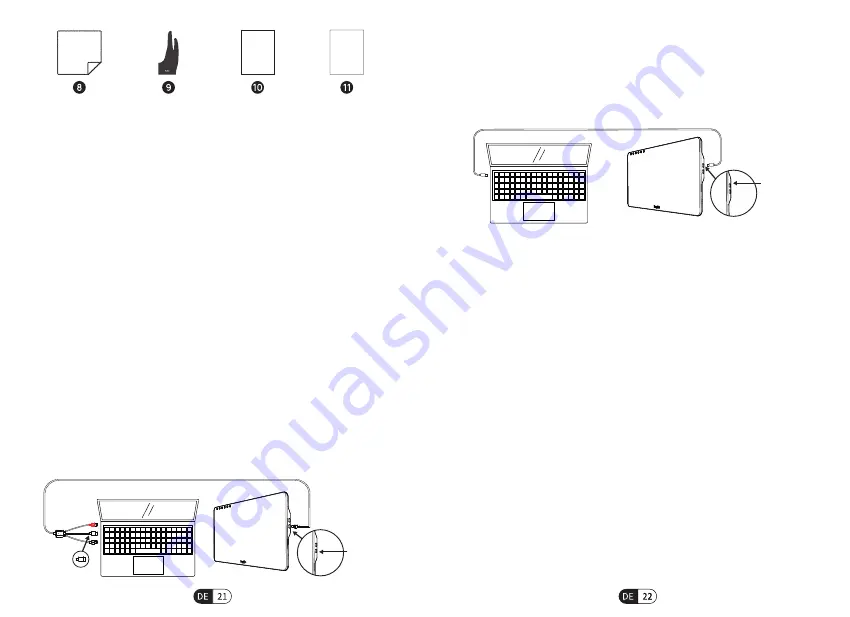
Weise 2:
Schließen Sie die beiden Ende des USB-C-Datenkabels mit vollen Funktionen
jeweils an den Computer und den digitalen Bildschirm an. (Geeignet für gewisse Computer
mit voll ausgestatteten Anschlüssen, die USB3.1 und höher unterstützen)
2. Installation des Windows-Treibers
(1)Herunterladen und Installation des Treibers: Laden Sie den neuesten Treiber von
der offiziellen Website von Parblo (
www.parblo.com
) herunter, entpacken Sie
danach das Dateipaket und doppelklicken Sie auf die Datei ". Exe", um die
Installation gemäß den Anleitungen fertig zu machen.
(2)Nach Abschluss der Treiberinstallation können Sie das kleine Treibersymbol in
der kleinen rechten Ecke des Computer-Desktops sehen. Wenn Sie das Symbol
nicht sehen können, installieren Sie den Treiber neu bitte.
(3)Setzen Sie „Ändern Sie die Größe von Programmen wie Text und Anwendung“auf
"100%" in der Benutzeroberfläche Bildschirm mit Ziffern Anzeigeeinstellungen“
des Computers.
(4)In der Benutzeroberfläche „Anzeigeeinstellungen“ können „Einstellungen mit
mehrere Anzeigern“den Bildschirm mit Ziffern auf „Kopiermodus“oder
"Erweiterungsmodus" einstellen.
(5)Wenn sich es auf „Erweiterungsmodus“ verstellt, stellen Sie bitte die Auflösung
des Bildschirms mit Ziffern auf„1920*1080“ein und stellen Sie den
Handschrift-Kontrollbereich auf den digitalen Bildschirm in der
Treibereinstellungsoberfläche ein.
3. Installation des Mac-Treibers
(1)Herunterladen und Installation des Treibers: Laden Sie den neuesten Treiber von
der offiziellen Website von Parblo (
www.parblo.com
) herunter, entpacken Sie
danach das Dateipaket und doppelklicken Sie auf die Datei „PKG“, um die
Installation gemäß den Anleitungen fertig zu machen.
(2)Wenn Ihre Computersystemversion 10.14 oder höher ist, stellen Sie die Sicherheit
gemäß der Bedienungsanleitung ein. Danach kann der Treiber für normale
Verwendung geöffnet werden (MAC OS Version 10.14 oder niedriger, bitte ignorieren
Sie diesen Schritt).
Achtung:
Wenn der Computer den digitalen Bildschirm nicht mit ausreichend Strom
versorgen kann, ist ein externes Netzteil erforderlich. Sie können das Verlängerungskabel
verwenden, um eine Verbindung zum Netzteil des Smartphones herzustellen, um den
digitalen Bildschirm mit Strom zu versorgen.
Reinigungstuch
Handschuhe
zum Malen
8
Schnellinstallation
-sanleitung
Garantiekarte
QUICK START GUIDE
WARRANTY CARD
Vor der Verwendung und der Installation dieses Produkts lesen Sie bitte die
folgenden Vorsichtsmaßnahmen sorgfältig durch
1. Computerbetriebssysteme, die aktuell von diesem Produkt unterstützte
Windows 7, 8 und 10
Mac OS X 10.11 und höher
Wenn Ihr Computer-Betriebssystem niedriger als die oben genannte Version ist,
aktualisieren Sie zuerst, um die Verwendung nicht zu beeinträchtigen.
2. Beachtungen vor der Installation
(1)Bitte schalten Sie die Antivirensoftware vorübergehend vor der Installation aus.
(2)Schließen Sie die schon geöffnete Computersoftware wie Photoshop, Sai,
Office-Software usw.
(3)Wenn der Computer andere Treiber für die digitale Platte oder den Bildschirm
mit numerischen Ziffern installiert hat, sollten Sie die entsprechenden Treiber
deinstallieren und den Computer neu starten.
1. Computer anschließen
Wählen Sie bitte den geeigneten Verbindungsmodus entsprechend Ihrem
Computeranschluss. Nach erfolgreicher Verbindung wird der Computerbildschirm
auf den Bildschirm mit numerischen Ziffern angezeigt.
Weise 1:
Verwenden Sie ein 3-in-1-USB-C-Datenkabel, um eine Verbindung zum
Computer herzustellen. Schließen Sie den HDMI-Anschluss und 2 USB-Anschlüsse
an den HDMI- und USB-Anschluss des Computers und dann das andere Ende des
USB-Typ-C-Anschlusses an den HDMI-Anschluss des digitalen Bildschirms an.
3. VORSICHTSMAßNAHMEN
4. INSTALLATIONS- UND
VERWENDUNGSANWEISUNG
HDMI
HDMI
TYPE-C